Abra un nuevo archivo en Nano
Hay dos métodos para abrir un nuevo archivo en el editor Nano:
Método 1
En este método, primero abriremos el editor Nano y luego crearemos un nuevo archivo.
1. Abra el editor Nano (si aún no está abierto):
Abrirá un archivo vacío en el editor Nano. Pegar Ctrl + o, escriba un nombre para el archivo y luego guárdelo presionando Ingresar.
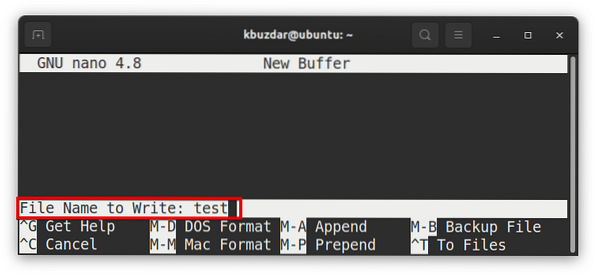
Método # 2
En el siguiente método, abriremos el archivo directamente desde la Terminal (línea de comando).
1.Tipo nano seguido del nombre del archivo que debe abrir (crear) en el editor Nano.
Ejemplo:
$ nano pruebaEste comando creará un nuevo archivo llamado "prueba"Para editar en Nano editor.
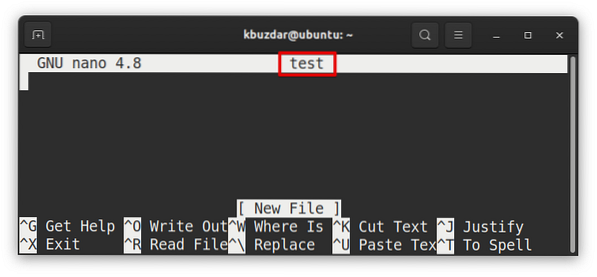
Abra un archivo existente en Nano
Hay dos métodos para abrir un archivo existente en el editor Nano:
Método 1
En este método, primero abriremos el editor Nano y luego abriremos un archivo existente.
1.Abra el editor Nano:
2.Luego, para abrir un nuevo archivo en Nano, presione Ctrl + r. La Ctrl + r El acceso directo (Leer archivo) le permite leer un archivo en la sesión de edición actual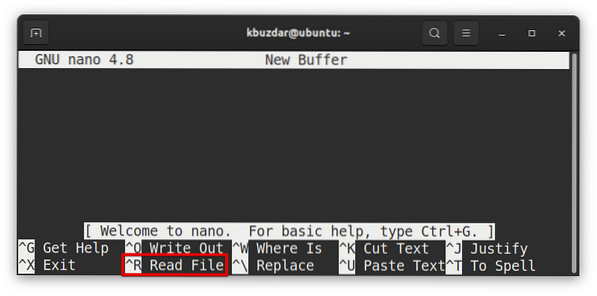
3.Luego, en el mensaje de búsqueda, escriba el nombre del archivo (mencione la ruta completa) y presione Ingresar.
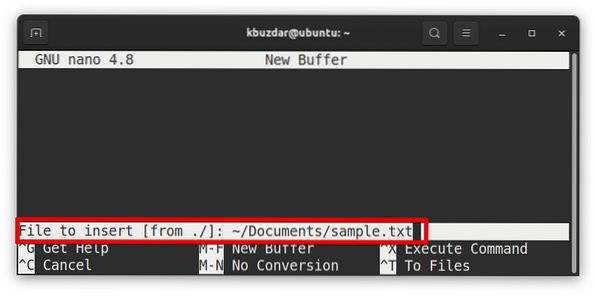
Se abrirá el "muestra.TXT"Archivo en el editor Nano.
Método # 2
En este método, abriremos el archivo directamente desde la línea de comando.
1.Tipo nano seguido del nombre del archivo existente:
Ejemplo:
$ nano archivo de pruebaEste comando abrirá el "archivo de prueba"Para editar en Nano editor.
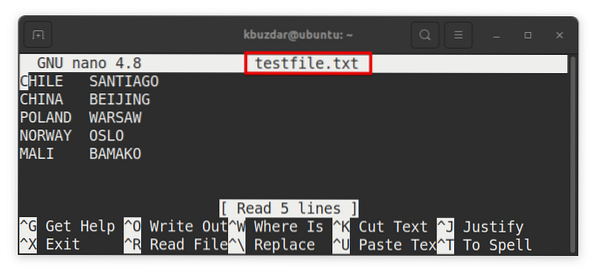
Abra varios archivos en Nano y cambie entre ellos
Para abrir varios archivos en el editor Nano, escriba nano seguido del nombre de todos los archivos:
$ nano archivo1 archivo2 archivo3Ejemplo:
$ nano muestra.archivo de prueba txt.informe txt.TXT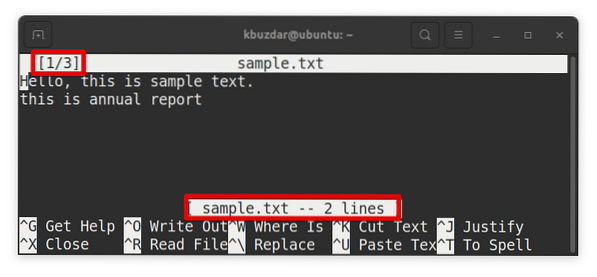
En la captura de pantalla anterior, 1/3 indica que el primer archivo (de tres archivos) se está editando actualmente. Para cambiar entre estos archivos (avanzar y retroceder), use el siguiente atajo:
alt+.
 Phenquestions
Phenquestions


